Exportar uma Medição
Nesta guia irá aprender como exportar medições, para que formatos as pode exportar e que opções de configuração pode escolher para personalizar os ficheiros exportados.
Pode exportar medições para as partilhar com colegas de trabalho ou clientes e/ou utilizá-las noutras aplicações. Também pode exportar medições para criar cópias de segurança.
Formatos compatíveis
PDF (Portable Document Format): para imprimir e partilhar facilmente.
DXF (Drawing Exchange Format): para utilização em programas CAD.
DWG (Drawings): para utilização em programas CAD.
CSV (Comma-Separated Values): para visualizar as coordenadas em bruto numa folha de cálculo.
Imagem: pode exportar nos formatos PNG, JPG ou SVG.
Ficheiro MFile: pode exportar em MFile para partilhar com outra aplicação Moasure.
Como exportar
Abra a aplicação Moasure e selecione a medição que pretende exportar, clicando em Arquivos na parte inferior da aplicação e depois em Medições.
Uma vez carregada a medição, clique em Arquivos > Exportar.
Selecione o formato de exportação pretendido entre as opções disponíveis.

PDF: Opções de Configuração
Ao exportar para PDF, pode alterar as opções de configuração predefinidas para personalizar o documento conforme a sua conveniência. É possível pré-visualizar como as opções afetam o PDF antes da exportação, clicando em Mostrar Pré-visualização na parte inferior da aplicação.

Opções de configuração disponíveis
Tamanho da Fonte: define o tamanho do texto utilizado em todo o documento PDF.
Formato do Papel: o formato de papel para o qual será exportado o PDF. Pode escolher entre uma vasta gama de opções, incluindo de A0 a A4, bem como formatos de engenharia como ANSI C a E.
Orientação do Papel: escolha entre vertical ou horizontal.
Ajustar Desenho à Página: esta opção vem selecionada por defeito.
Reduz ou aumenta automaticamente a medição para se ajustar às dimensões do papel escolhido.
Se o conteúdo for maior que o tamanho do papel selecionado, será reduzido proporcionalmente para caber no espaço disponível.
Se for menor, poderá ser aumentado proporcionalmente para maximizar a utilização da página, evitando que apareça demasiado pequeno em formatos maiores.
Escala Predefinida: disponível ao desativar a opção Ajustar Desenho à Página.
Permite escolher entre várias escalas, de 1:1 a 1:500.
Cada exportação com escala definida (seja ajuste automático ou escala predefinida) apresenta uma barra de escala que indica a relação entre as medidas representadas no papel e as medidas reais.
Exemplo:
Escala 1:5 → cada unidade no papel (1 cm) representa 5 cm na realidade.
Se medir uma linha de 4 cm no papel, a medida real será de 20 cm (4 × 5 = 20).
Além disso, atrás da medição aparece uma grelha de quadrados que pode ser usada para estimar dimensões no mundo real. Esta grelha serve como referência visual para avaliar proporções e tamanhos relativos dentro da medição.
Lembre-se: os valores reais das linhas de medição estão sempre disponíveis no PDF.
A seguir pode descarregar um exemplo de PDF exportado com a opção Ajustar Desenho à Página ativada.
Centrar na Página: A opção Centrar na Página vem selecionada por defeito e centra a medição na página, mesmo quando a medição é arrastada para a esquerda ou para a direita no espaço de trabalho da aplicação antes de ser exportada. Se esta opção estiver desativada, a medição não será centrada. Isto pode ser útil quando pretende exportar apenas uma seção da medição (a seção que está visível no espaço de trabalho da aplicação). Abaixo pode ver exemplos do mesmo PDF com a opção Centrar na Página ativada e desativada.



Mostrar Grade: esta opção vem selecionada por defeito. Exibe uma grade clara no PDF.
Mostrar Camadas em Páginas Separadas: também selecionada por defeito. Quando ativada, apresenta as camadas (em medições por camadas) no PDF, representando cada camada em páginas distintas.
Mostrar Imagem de Fundo: selecionada por defeito. Quando ativada e se adicionar uma imagem de fundo à medição através da ferramenta Editar Fundo, a imagem de fundo será incluída no PDF.
Mostrar a Preto e Branco: permite exportar o PDF em preto e branco em vez das cores predefinidas. É útil para obter maior contraste ou simplesmente para poupar tinta.
Exportar medições de Ponto a Ponto para PDF
A partir da versão 3.0 da aplicação, as medições de Ponto a Ponto podem ser exportadas para PDF com escala, garantindo uma representação precisa para utilização em apresentações, relatórios ou processamento posterior.
Como exportar para PDF:
Complete a medição utilizando o tipo de medição Ponto a Ponto.
Clique em Arquivos.
Clique em Exportar.
Clique em PDF.
Configure o PDF de acordo com as suas preferências.
Clique em Mostrar Pré-visualização.
Clique em Exportar.
Escolha onde enviar o PDF ou guarde-o nos seus ficheiros.
O PDF será gerado com um plano à escala.
Exportar para um Programa CAD
A exportação para CAD permite gerar medições nos formatos DWG, DXF e DXF (Versão antiga). Isto garante compatibilidade com programas CAD e assegura um intercâmbio de dados fiável e padronizado.
Como exportar para CAD:
Complete a medição na aplicação.
Clique em Exportar e selecione CAD.
Clique em Formato e escolha entre DXF, DWG ou DXF (Versão Antiga).
Selecione a Vista preferida:
Plano (2D)
3D
Curvas de Nível (3D)
Superfície (3D)
Clique em Ignorar Pontos e selecione Mostrar ou Ocultar.
Se mostrar, os pontos ignorados serão incluídos numa camada específica dentro do ficheiro CAD, facilitando a sua diferenciação em relação aos restantes pontos.
Clique em Etiquetas e selecione Mostrar ou Ocultar, para decidir se quer incluir etiquetas nos pontos da exportação.
Clique em Anotações e selecione Mostrar ou Ocultar, para decidir se quer incluir anotações no plano exportado.
Clique em Exportar na parte inferior do ecrã para gerar o ficheiro CAD.
DXF e DWG: Opções de Configuração
Ao exportar para DXF ou DWG, pode escolher entre duas opções:
3D: inclui dados de elevação.
2D: achata os dados, eliminando a elevação.
Formato Imagem: Opções de Configuração
Ao exportar para imagem, pode escolher entre três formatos:
PNG
JPG: ideal para tamanhos de ficheiro otimizados.
SVG: ideal para fundos transparentes.
CSV: Opções de Configuração
Ao exportar para CSV, pode alterar as opções de configuração predefinidas para personalizar o ficheiro de acordo com a sua conveniência.

A seguir apresentam-se as diferentes opções de configuração disponíveis:
Mostrar Número da Rota: adiciona uma coluna e um valor para o número do tipo de rota do ponto registado. O número corresponde à ordem dos tipos de rota na medição.
Exemplo: o primeiro tipo de rota medido será o número 1.
Se, de seguida, alterar o tipo de rota (por exemplo, de Linha Reta para Traçar), o novo número de rota será 2.
Se utilizar apenas um tipo de rota durante toda a medição, todos os pontos terão o número 1.
Mostrar Tipo de Rota: adiciona uma coluna e um valor para o tipo de rota do ponto registado.
Os tipos de rotas no ficheiro CSV nem sempre coincidem com os valores apresentados na interface da aplicação.
É fornecida uma tabela de correspondência para ajudar a compreender o significado dos valores no CSV.
Dot2Dot
SmoothTrace
Traçar (com a opção Curvas de Traço Suave ativada nas Definições)
Trace
LastLeg
A linha tracejada que, por vezes, é adicionada pela ferramenta Fechar.
Null
Mostrar Etiqueta do Ponto: adiciona uma coluna e um valor para a etiqueta do ponto registado, adicionada através da ferramenta Editar Etiqueta.
Mostrar Tipo de Ponto: adiciona uma coluna e um valor para o tipo de ponto registado (por exemplo, por defeito, Ponto de Voo). Um tipo de ponto pode ser um dos seguintes:
Default
Este é um ponto de pausa normal.
IgnorePoint
Este é um ponto normal de ignorar.
FlightPoint
Trata-se de um ponto de amostra exato num Traçado ou Traçado Suave.
CenterPoint
Trata-se de um ponto localizado no centro de um Arco/Círculo.
ArcPoint
Trata-se de um ponto numa Trajetória de Arco/Círculo.
WallPoint
Este é um ponto no tipo de rota 'Parede'.
Mostrar Nome da Camada: adiciona uma coluna e um valor para o nome da camada em que se encontra o ponto registado (por exemplo, Camada Base).
Mostrar Número da Camada: adiciona uma coluna e um valor para o número da camada. O número corresponde à ordem cronológica em que as camadas são adicionadas.
Exemplo: se adicionar uma nova camada à sua medição, haverá duas camadas no total.
A primeira camada (Camada Base) será o número 1 e a segunda camada (adicionada) será o número 2.
Mostrar Cabeçalho da Coluna: adiciona nomes de cabeçalho de coluna na primeira linha.
Mostrar Área: adiciona uma coluna e um valor para a área.
Mostrar Pontos Ignorados: inclui os pontos ignorados no CSV.
Usar Formato Local: aplica o formato numérico local para apresentar os valores.
Exemplo: se estiver ativado, um utilizador do Reino Unido verá o valor formatado como 150.65, enquanto um utilizador de Portugal verá o mesmo número formatado como 150,65.
A seguir apresentamos uma captura de ecrã de um ficheiro CSV exportado diretamente da aplicação Moasure. Também pode descarregar um ficheiro CSV de exemplo.
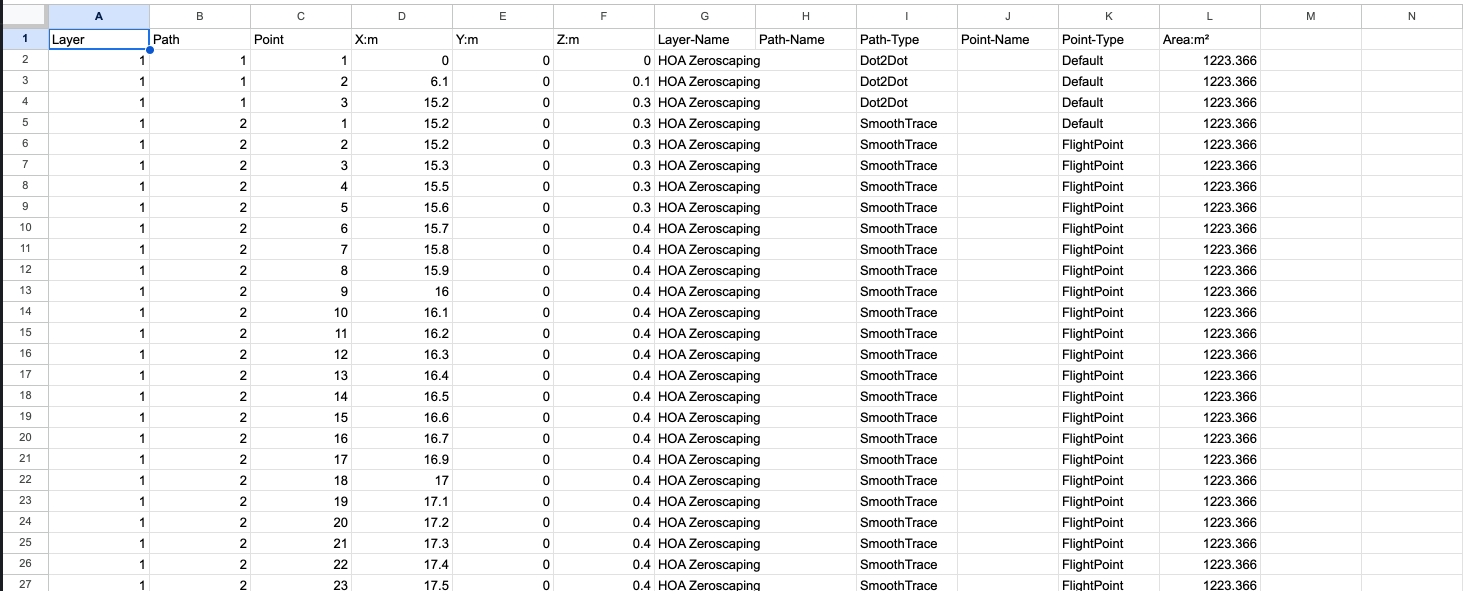
MFile: Opções de Configuração
Não existem opções de configuração para ficheiros MFile.
Como fazer uma Exportação Múltipla
Para além de exportar ficheiros de forma individual, também pode exportar vários ficheiros em simultâneo. Para isso, siga estes passos:
Clique em Arquivos > Exportação Múltipla.
Selecione os ficheiros que pretende exportar ou escolha uma pasta de projeto.
Selecione o formato para o qual deseja exportar os ficheiros.
Atualizado
Isto foi útil?